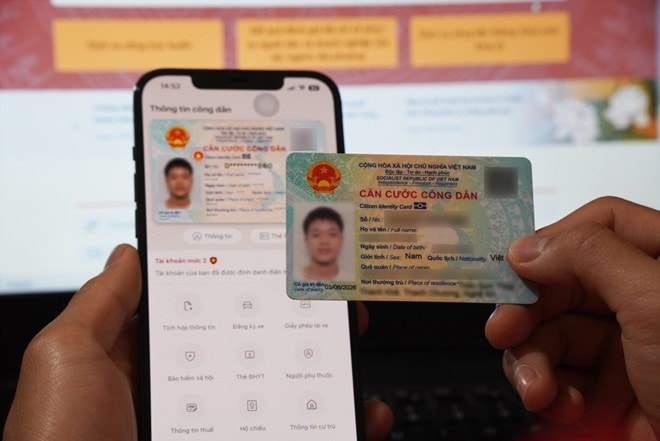
ขั้นตอนที่ 1:
ผู้เสียภาษีสามารถเข้าถึงและเข้าสู่ระบบแอป Etax Mobile
หลังจากเข้าสู่ระบบสำเร็จแล้ว ให้เลือกเมนู ลงทะเบียนภาษี - เปลี่ยนแปลงข้อมูล :
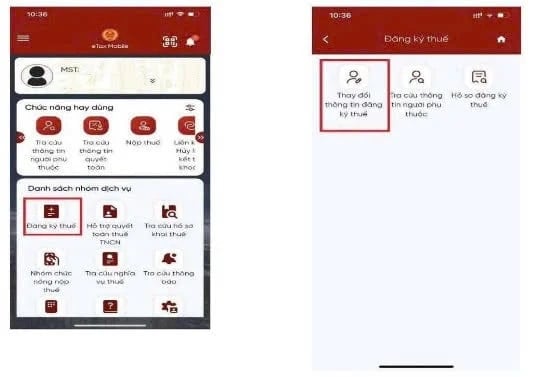
ขั้นตอนที่ 2:
หน้าจอแสดงผลข้อมูล NNT ประกอบด้วย:
- ชื่อผู้เสียภาษี : แสดงชื่อตามข้อมูลการจดทะเบียนภาษี สามารถแก้ไขได้
- วันที่เกิด : แสดงวันที่เกิดตามข้อมูลการจดทะเบียนภาษี แก้ไขได้
- เลขที่เอกสารเก่า : แสดงเลขที่เอกสารตามข้อมูลการจดทะเบียนภาษี ไม่สามารถแก้ไขเพิ่มเติมได้
- หมายเลขเอกสารใหม่ : อนุญาตให้ป้อนหมายเลข CCCD
- รับข้อมูลประชาชนตามเลขที่เอกสารเดิม (เว้นข้อมูลเลขที่เอกสารใหม่ว่างไว้)
- รับข้อมูลประชาชนด้วยเลขเอกสารใหม่ : + กรอกเลขเอกสารใหม่ : กรอกเลขบัตรประชาชน หรือ รหัสประจำตัวประชาชน
- คลิกรับข้อมูลพลเมือง:
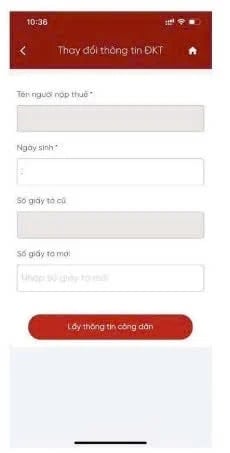
ขั้นตอนที่ 3:
แสดง:
- หากไม่ได้รับข้อมูลประชาชนจากฐานข้อมูลประชากรแห่งชาติ ให้แสดงหน้าจอแจ้งเตือน "ข้อมูลผู้เสียภาษีไม่อยู่ในฐานข้อมูลประชากรแห่งชาติ ผู้เสียภาษีควรติดต่อเจ้าหน้าที่ตำรวจเพื่ออัปเดตข้อมูลในฐานข้อมูลประชากรแห่งชาติ"
- กรณีที่ได้รับข้อมูลประชาชนจากฐานข้อมูลประชากรแห่งชาติ ให้แสดงหน้าจอข้อมูลทะเบียนภาษีเดิมและข้อมูลทะเบียนภาษีใหม่:
ผู้เสียภาษีเลือกหน่วยงานภาษีเพื่อยื่นคำประกาศ:
การยื่นแบบแสดงรายการภาษีกับกรมสรรพากร : เลือก 1 ใน 2 ค่า "CQT โดยที่อยู่ถาวร" หรือ "CQT โดยที่อยู่ชั่วคราว"
- ผู้เสียภาษีสามารถเลือกหน่วยงานภาษีตามที่อยู่ปัจจุบันชั่วคราวของตนเป็นหน่วยงานภาษีเพื่อยื่นแบบแสดงรายการภาษี โดยแสดงข้อมูลเกี่ยวกับจังหวัดและอำเภอ จากนั้นแบบแสดงรายการภาษีจะถูกส่งไปยังหน่วยงานภาษีที่ตรงกับอำเภอที่ผู้เสียภาษีเลือก
- ผู้เสียภาษีเลือกหน่วยงานภาษีตามที่อยู่ถาวรของตนเป็นหน่วยงานภาษีในการยื่นแบบแสดงรายการภาษี
+ กรณีผู้เสียภาษีไม่เลือกเปลี่ยนแปลงข้อมูล “ที่อยู่ประจำ” จะส่งใบแจ้งไปยังกรมสรรพากรประจำอำเภอตามข้อมูลการจดทะเบียนภาษีเดิม
+ กรณีผู้เสียภาษีเลือกเปลี่ยนแปลงข้อมูล “ที่อยู่ถาวร” จะส่งแบบแจ้งรายการภาษีไปยังกรมสรรพากรประจำอำเภอ ตามข้อมูลการจดทะเบียนภาษีใหม่ที่ได้รับจากฐานข้อมูลประชากรแห่งชาติ
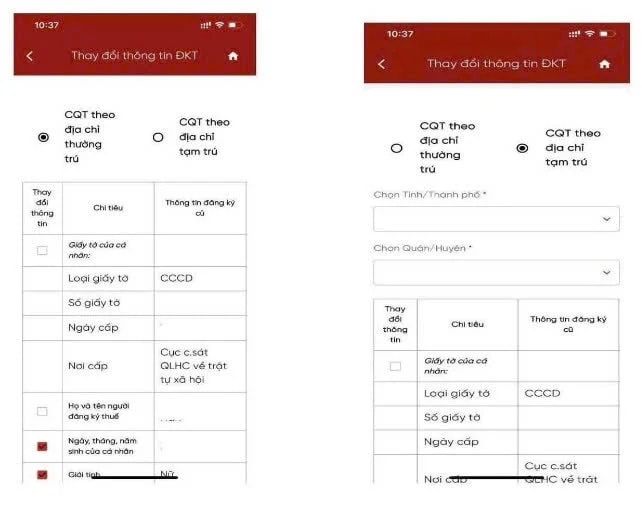
ขั้นตอนที่ 4:
- ผู้เสียภาษีเลือกตัวบ่งชี้ที่ต้องการเปลี่ยนแปลงข้อมูล ในช่องเปลี่ยนแปลงข้อมูล คลิกดำเนินการต่อ
+ กรณีเลือกเปลี่ยนแปลงข้อมูลเอกสาร หมายเลขโทรศัพท์ หรืออีเมลของบุคคล ให้แสดงหน้าจอเพื่อกรอกข้อมูลการลงทะเบียนใหม่ที่เกี่ยวข้อง + กรณีไม่เลือกเปลี่ยนแปลงข้อมูลเอกสาร หมายเลขโทรศัพท์ หรืออีเมลของบุคคล ให้แสดงหน้าจอเพื่อกรอกแบบแจ้งเปลี่ยนแปลงข้อมูลตามแบบ 08-MST - ผู้เสียภาษีกรอกข้อมูลการลงทะเบียนใหม่: + เลขที่เอกสาร: แสดงโดยอัตโนมัติตามเลขที่เอกสารใหม่ที่ได้รับจากฐานข้อมูลประชากรแห่งชาติ ไม่สามารถแก้ไขได้ + วันที่ออกเอกสาร: ต้องเลือกจากรายการ + สถานที่ออกเอกสาร: ต้องเลือกจากรายการ + เบอร์โทรศัพท์ติดต่อ: ต้องกรอก + อีเมล: ต้องกรอก
ขั้นตอนที่ 5 :
- ผู้เสียภาษีคลิก กรอกแบบแสดงรายการภาษีให้ครบถ้วน หน้าจอจะแสดงให้กรอกแบบแสดงรายการภาษีเปลี่ยนแปลงข้อมูลตามแบบฟอร์ม 08-MST
หมายเหตุ: ผู้เสียภาษีลากหน้าจอไปทางขวาและลงเพื่อดูข้อมูลทั้งหมดเกี่ยวกับการจดทะเบียนภาษีเก่าและใหม่
ขั้นตอนที่ 6:
NNT คลิก Share เพื่อแชร์ไฟล์ PDF บนแพลตฟอร์มโซเชียลเน็ตเวิร์ก
ขั้นตอนที่ 7:
ผู้เสียภาษีคลิก "ดำเนินการต่อ" จะแสดงหน้าจอแนบเอกสาร: คลิกไอคอนเพื่อดาวน์โหลดไฟล์แนบจากโทรศัพท์ + คลิกไอคอนเพื่อใช้กล้องโทรศัพท์ถ่ายภาพไฟล์แนบ ขั้นตอนที่ 8: ผู้เสียภาษีคลิก "เสร็จสิ้น" จะแสดงหน้าจอป้อนรหัส OTP: คลิก "ข้าม": ข้ามการไม่ส่งใบแจ้งการเปลี่ยนแปลงข้อมูล - คลิก "ตกลง" จะแสดงหน้าจอแจ้งเตือน "ไฟล์การเปลี่ยนแปลงข้อมูลการจดทะเบียนภาษีถูกส่งเรียบร้อยแล้ว กรุณารอสักครู่!"
ที่มา: https://hanoimoi.vn/huong-dan-cap-nhat-so-can-cuoc-cong-dan-thanh-ma-so-thue-706548.html



































































































![การเปลี่ยนผ่าน OCOP ของจังหวัดด่งนาย: [ตอนที่ 2] การเปิดช่องทางการจัดจำหน่ายใหม่](https://vphoto.vietnam.vn/thumb/402x226/vietnam/resource/IMAGE/2025/11/09/1762655780766_4613-anh-1_20240803100041-nongnghiep-154608.jpeg)













การแสดงความคิดเห็น (0)